excel表格汇总数据求和
如下图所示依据硬软装分类汇总求和总金额,该如何操作呢
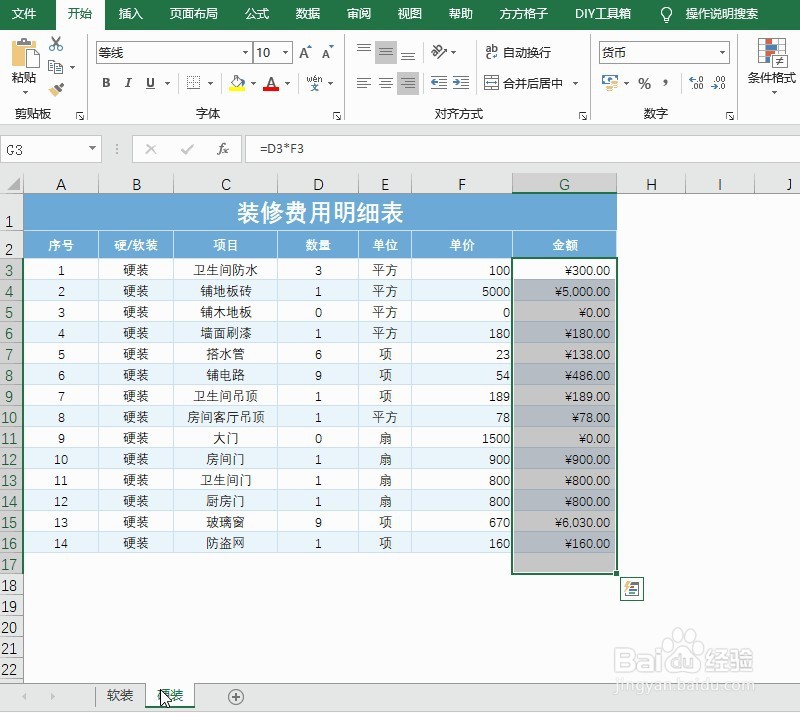
工具/原料
Excel方方格子插件(可自行百度“方方格子”进行了解)
方法/步骤
动图演示如下
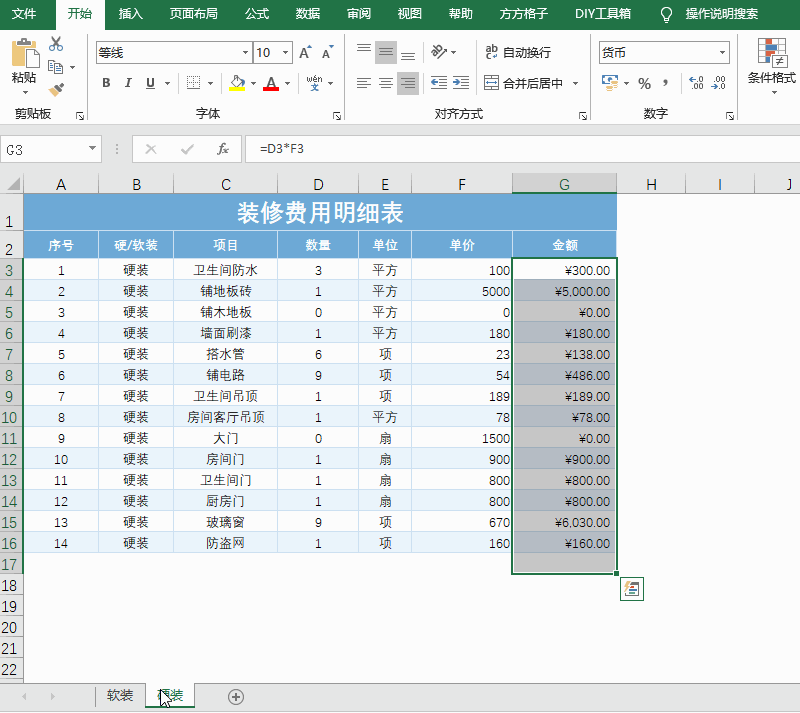
01、首先我们需要选择数据信息较多内容的表格,如下图所示,然后选择方方格子插件按钮
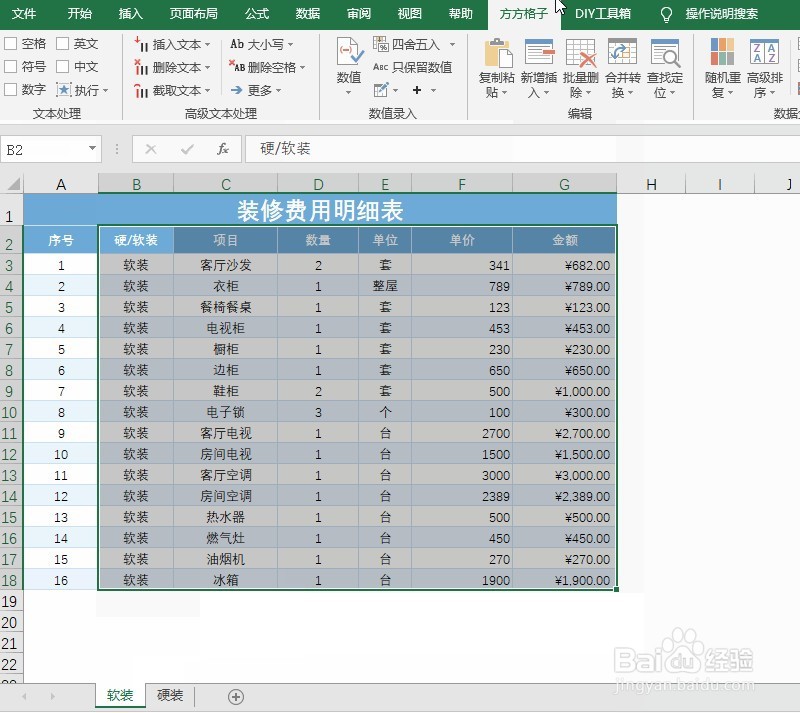
02、接着选择汇总拆分选项,如下图所示
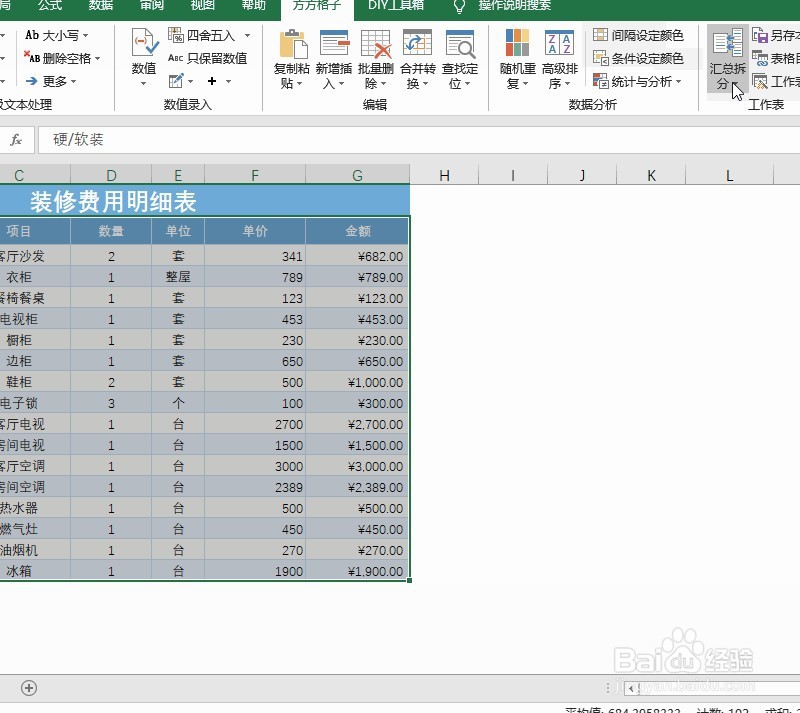
03、然后选择下拉菜单的汇总多表操作
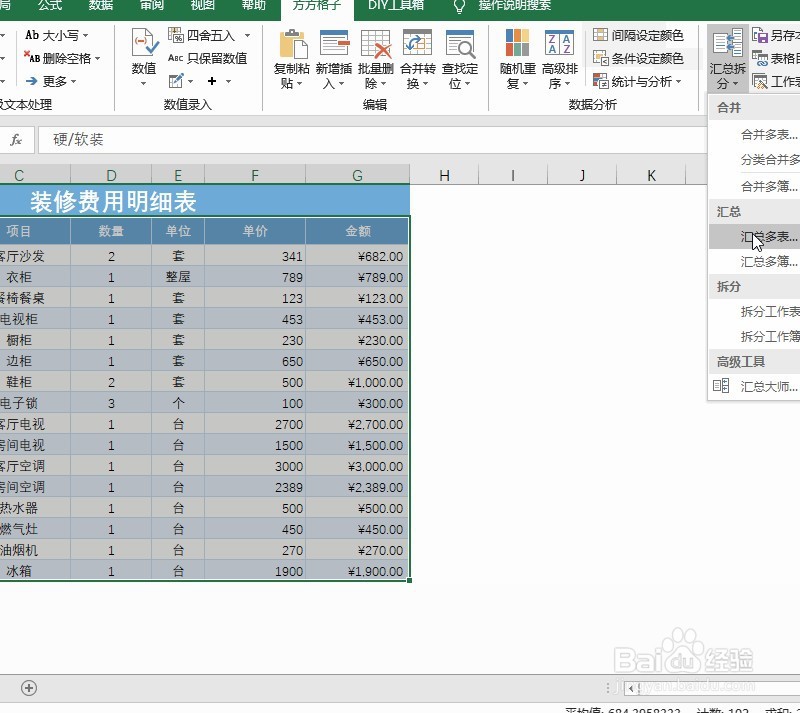
04、弹出对话框,我们选择区域样式为二维表,其他保持不变,并单击确定按钮
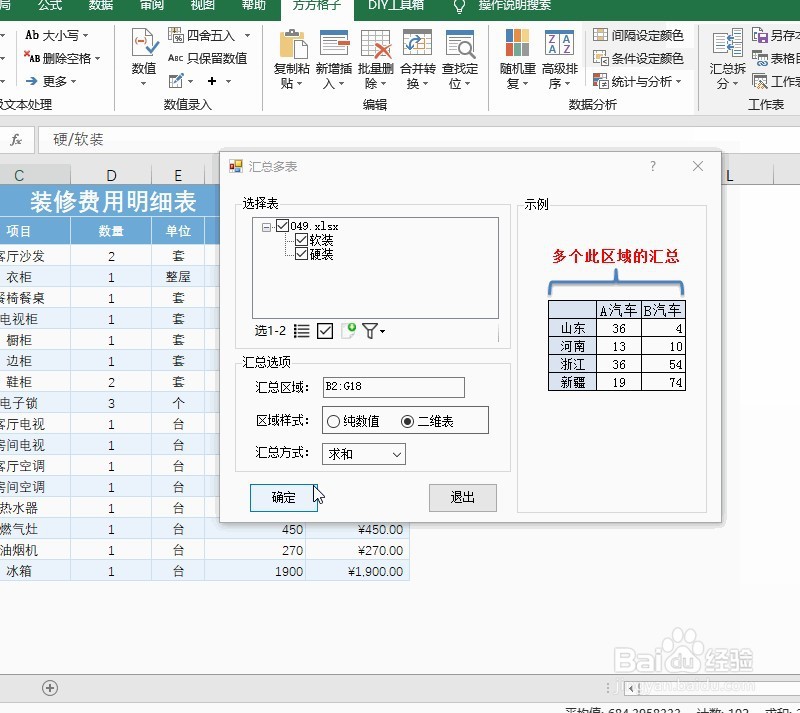
05、确定后删除无关列,即可看到汇总结果,如下图所示
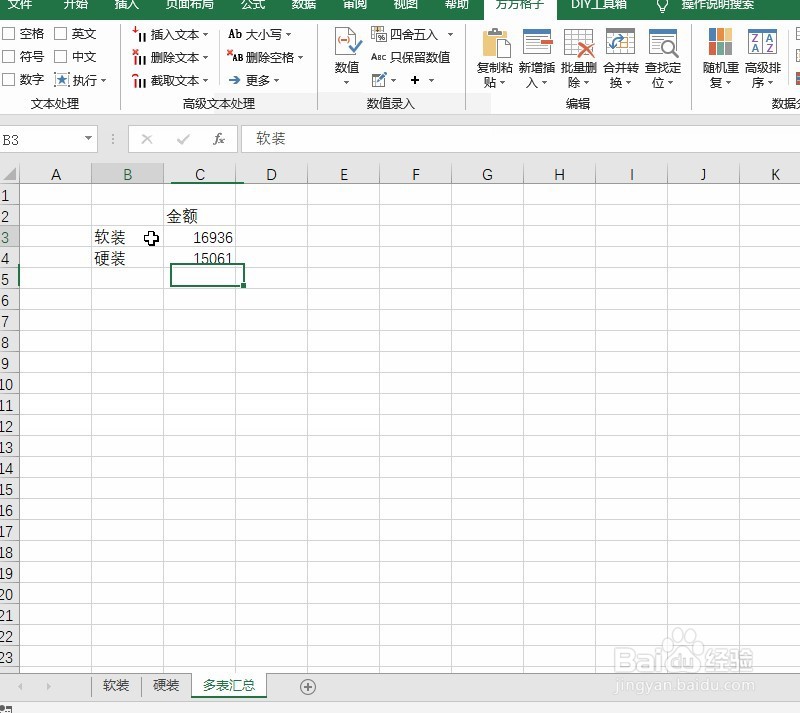
注意事项
感谢分享
声明:本网站引用、摘录或转载内容仅供网站访问者交流或参考,不代表本站立场,如存在版权或非法内容,请联系站长删除,联系邮箱:site.kefu@qq.com。
阅读量:44
阅读量:41
阅读量:191
阅读量:168
阅读量:140